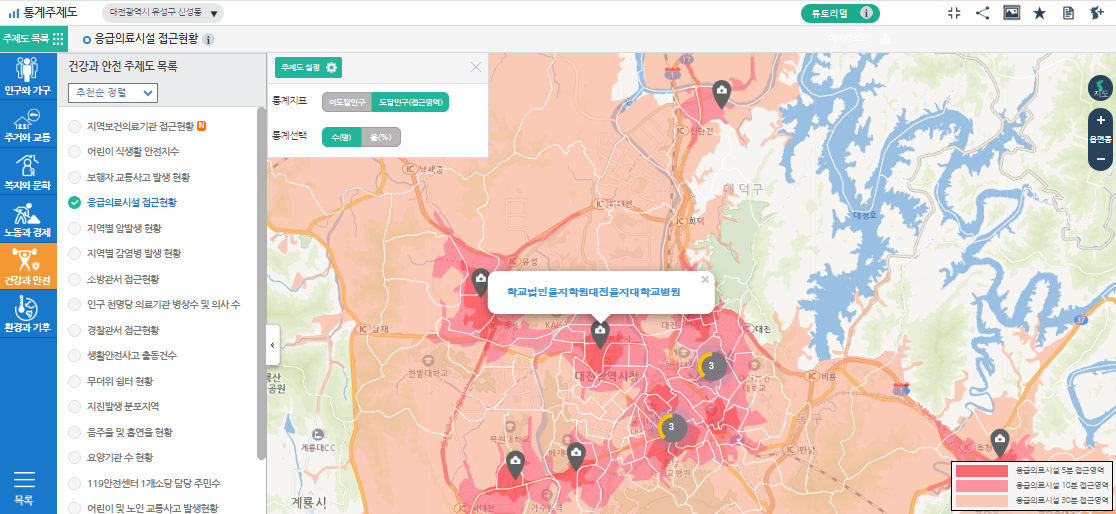통계주제도를 찾아주셔서 감사합니다.
통계주제도는 통계 및 사회현상과 관련된 주요 주제에 따른 관심사별 통계 정보를 간단하게 확인 할 수 있는 서비스입니다.
사회적 이슈 및 트렌드를 반영한 6가지 범주에 따라 90종 이상의 통계주제도를 제공하고 있습니다.
▷ '다음' 버튼을 클릭하세요.
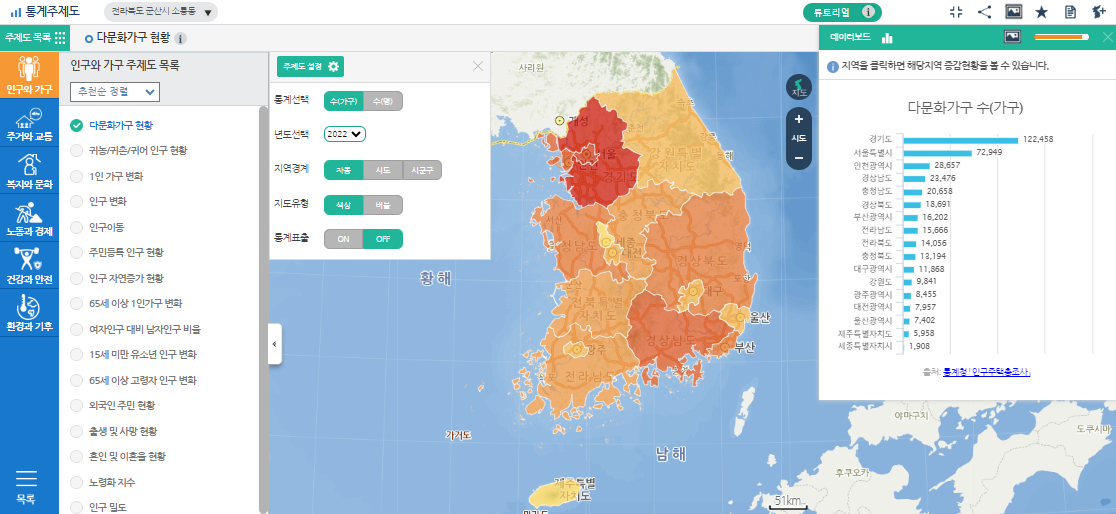
화면 좌측에 주제도 목록이 있습니다.
주제도 목록은 6가지 범주로 구분되어 있으며 각 범주에 해당하는 통계주제도를 선택 할 수 있습니다.
주제도 목록 버튼을 클릭하여 주제도 목록의 [숨김] 또는 [보이기] 기능을 수행 할 수 있습니다.
▷ '주제도목록' 버튼을 클릭하세요.
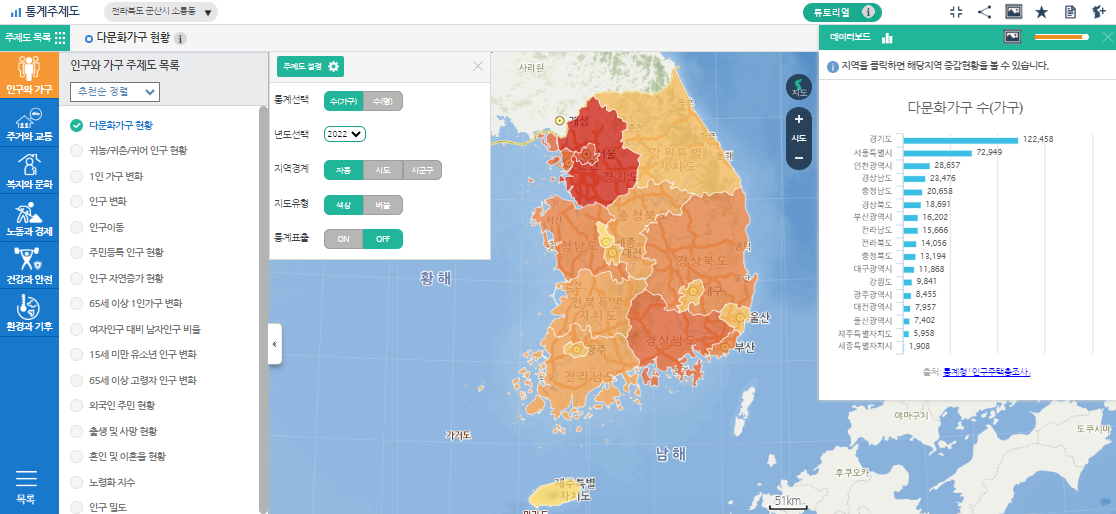
주제도 목록이 숨김 처리된 화면입니다.
다시 주제도 목록 버튼을 클릭하면 주제도 목록이 보여집니다.
▷ '주제도목록' 버튼을 클릭하세요.
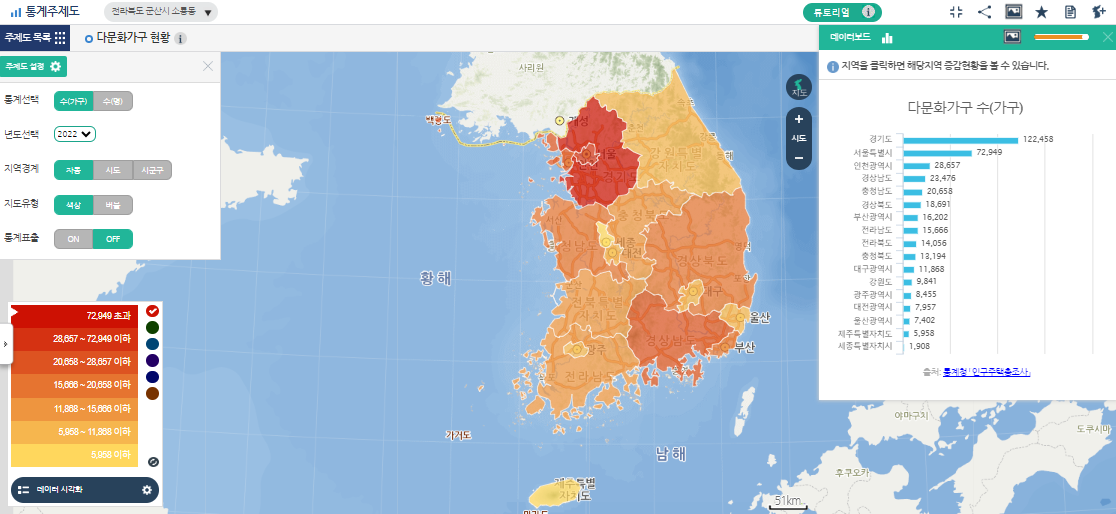
화면 좌측 상단에 현재 선택한 주제도명을 제목 란에서 확인 할 수 있습니다.
주제도 제목 우측의 ToolTip 아이콘에 마우스를 올리면 해당 주제도의 도움말이 나옵니다.
▷ '다음' 버튼을 클릭하세요.
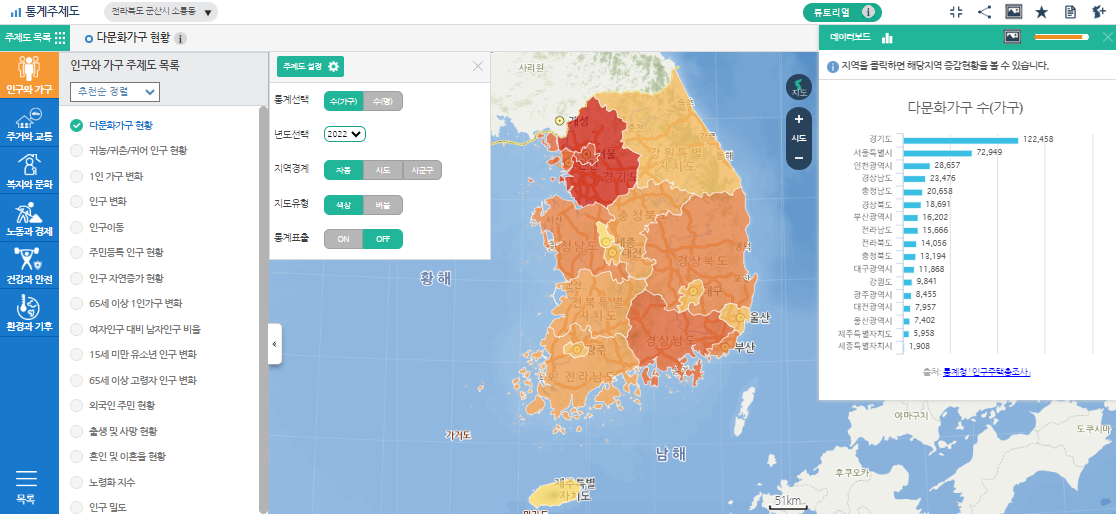
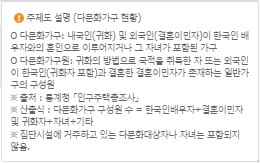
지역선택 메뉴는 이용자가 확인하려고 하는 지역의 행정구역을 선택하면 해당하는 지역으로 지도가 확대되어 보여집니다.
▷ '다음' 버튼을 클릭하세요.
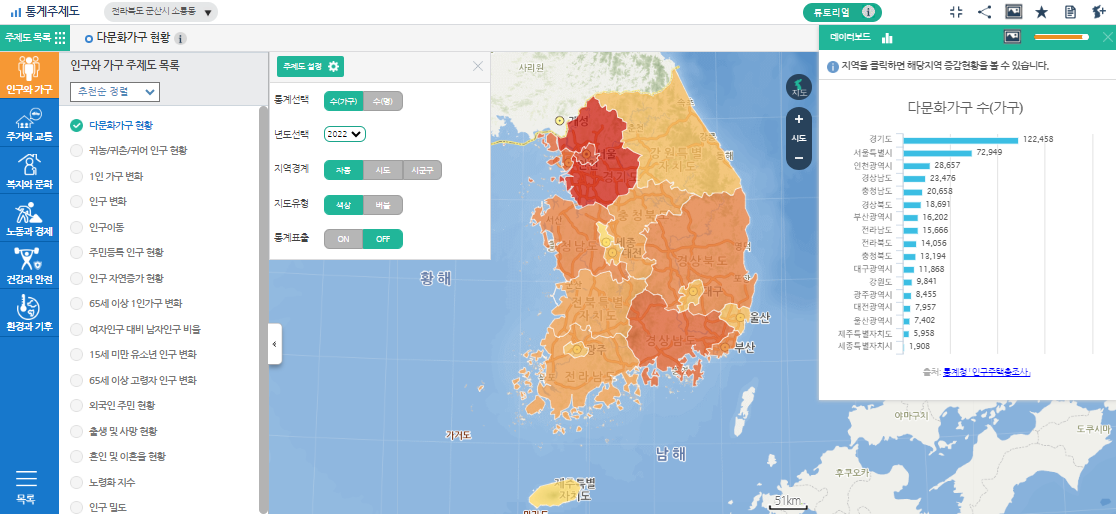
주제도 설정창은 통계선택, 년도선택, 지역경계, 지도유형, 통계표출 등의 통계정보를 설정 할 수 있습니다.
설정을 변경하면 지도에 바로 반영됩니다.
주제도 설정 버튼도 [숨김] 또는 [보이기] 기능을 교대로 수행 할 수 있습니다.
▷ '다음' 버튼을 클릭하세요.
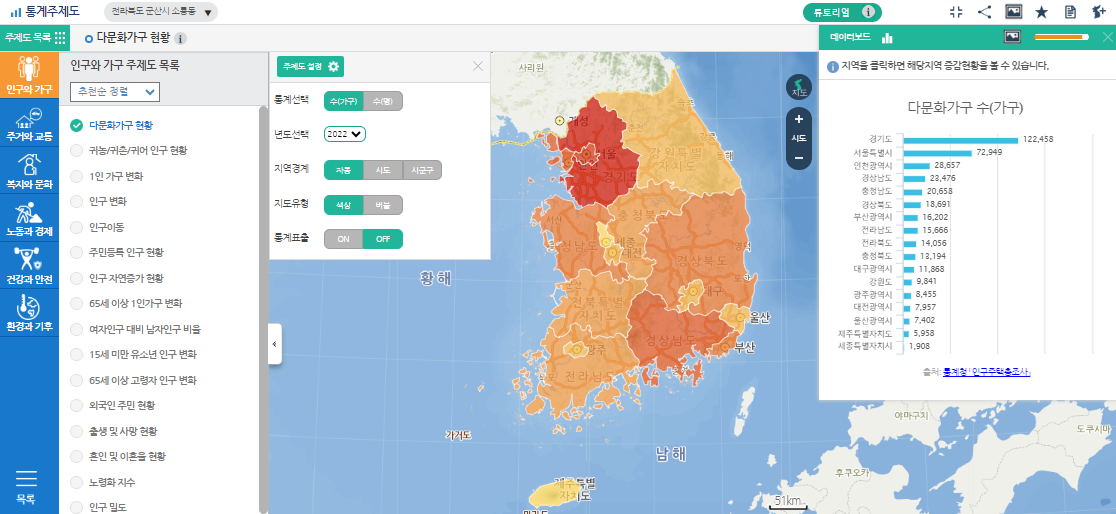
URL 공유하기는 조회한 통계주제도의 해당 URL을 SNS로 공유 할 수 있습니다.
▷ 'URL 공유하기' 버튼을 클릭하세요.
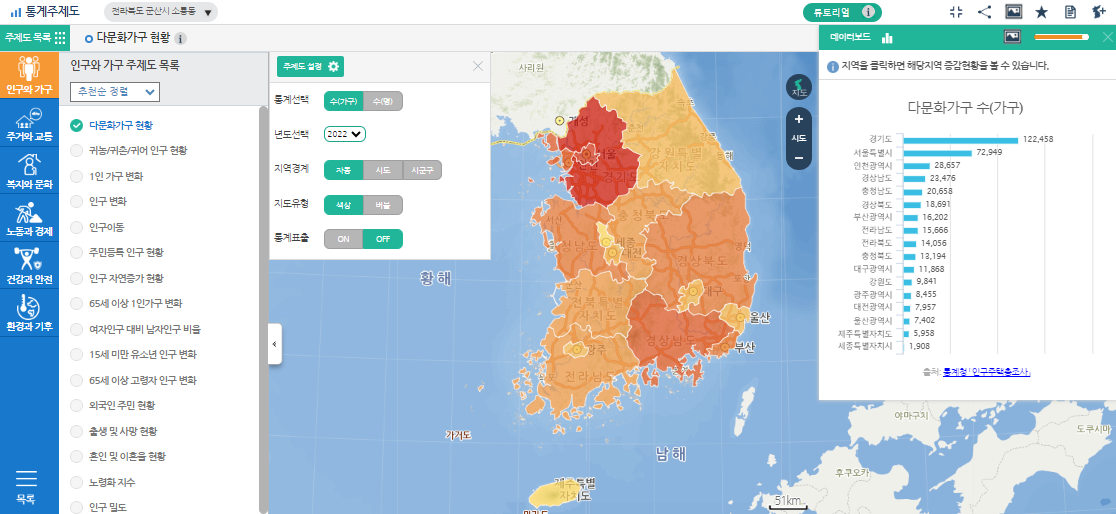
알림창이 뜨며 공유를 원하면 '확인'을 아니면 '닫기'버튼을 클릭하면 됩니다.
▷ '확인' 버튼을 클릭하세요.
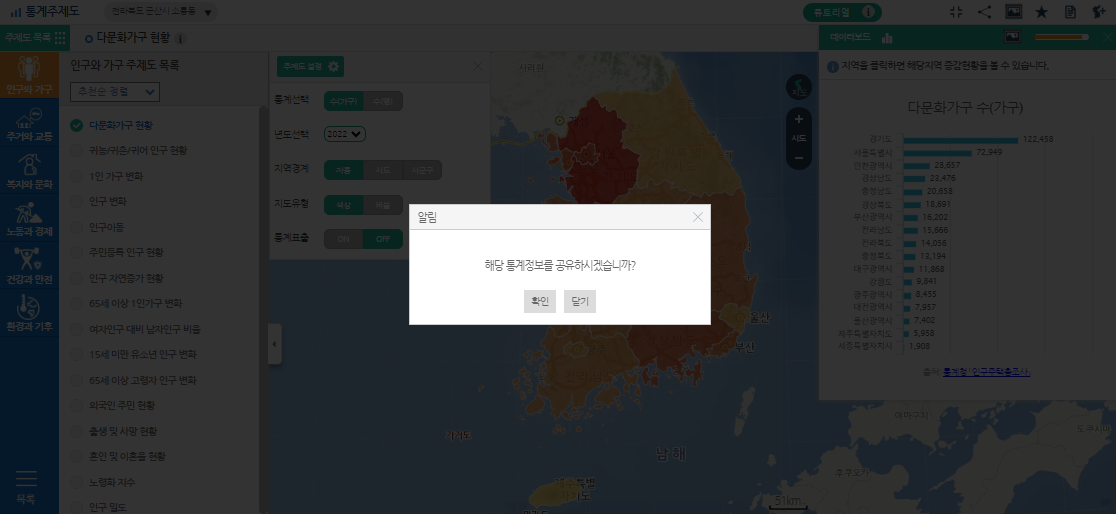
알림창의 '엑스'(X, 옛 트위터), '페이스북' 버튼을 클릭하여 링크를 공유 할 수 있고
알람창 하단의 'URL 복사하기'로 해당URL을 복사할 수 있습니다.
▷ '다음' 버튼을 클릭하세요.
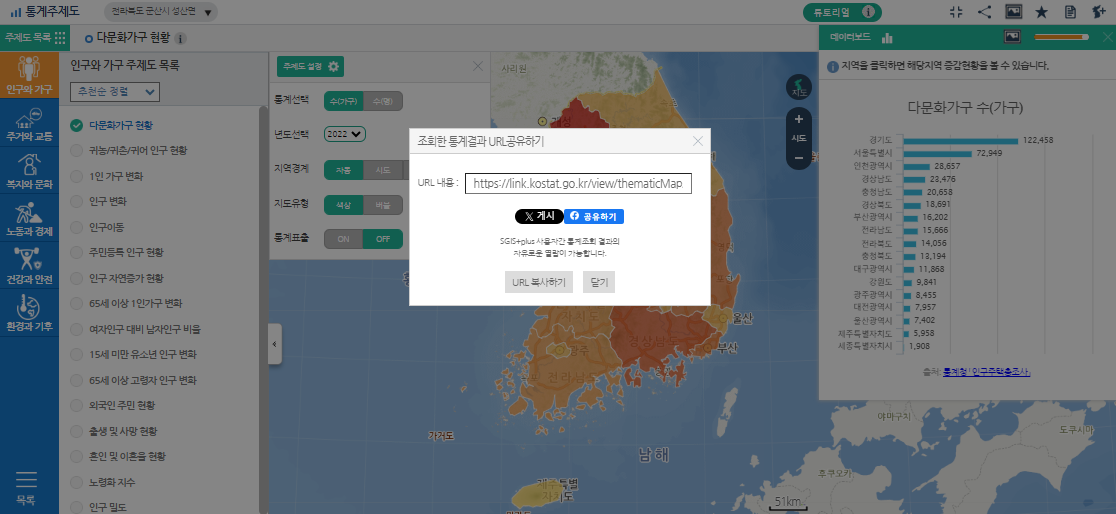
'지도 이미지 다운로드' 아이콘을 클릭하면 조회한 지도 화면을 이미지로 저장 할 수 있습니다.
▷ '다음' 버튼을 클릭하세요.
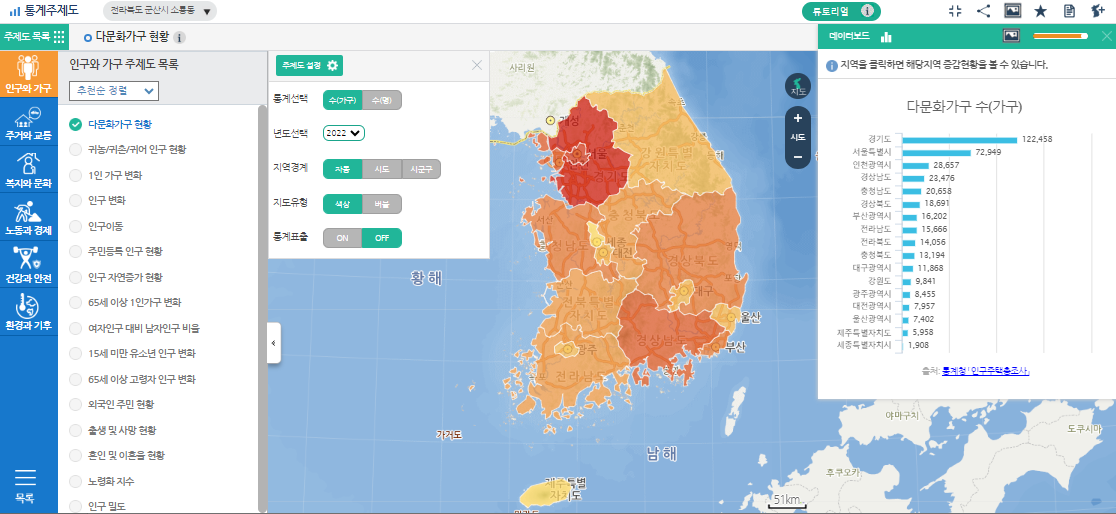
'즐겨찾기로 저장하기'는 현재 조회된 화면을 갤러리에 등록하거나 즐겨찾기에 추가 할 수 있습니다.
▷ '즐겨찾기로 저장하기' 버튼을 클릭하세요.
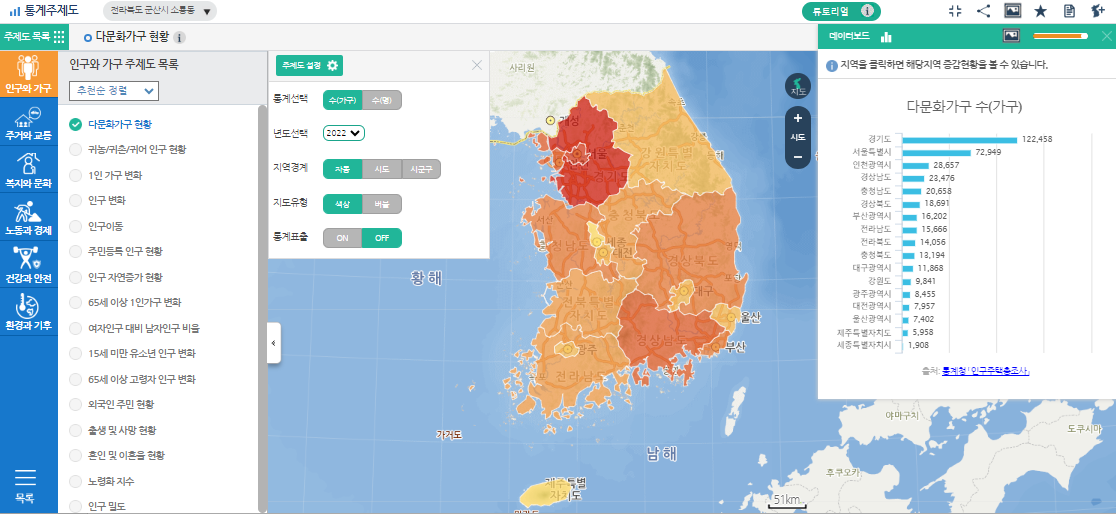
'갤러리 등록 및 즐겨찾기'창이 보여집니다.
▷ '갤러리 등록' 버튼을 클릭하세요.
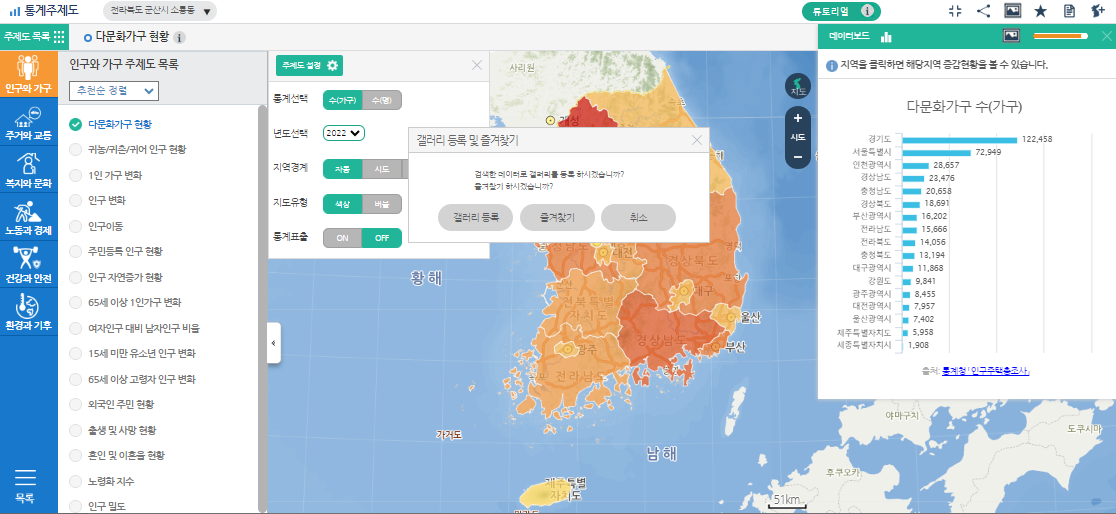
즐겨찾기 저장 기능은 로그인 후 실행 가능합니다. 로그인 한 상태가 아니라면 해당 알림창이 보여집니다.
해당 기능을 사용하고 싶으면 로그인을 합니다.
▷ '로그인' 버튼을 클릭하세요.
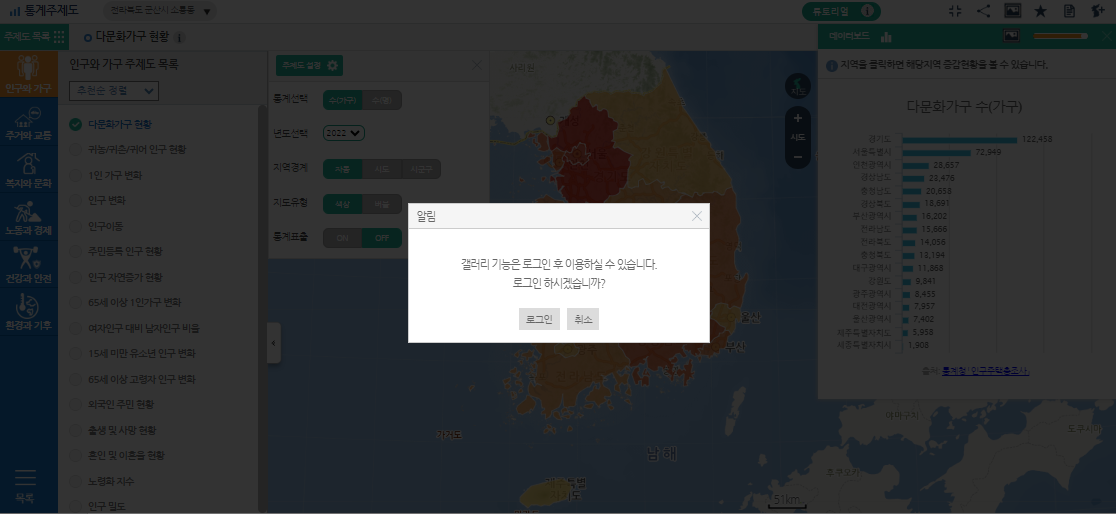
로그인 화면이 보여지며 아이디가 없으면 회원가입 후 로그인 가능합니다.
▷ 아이디와 비밀번호를 입력하고 '로그인' 버튼을 클릭하세요.
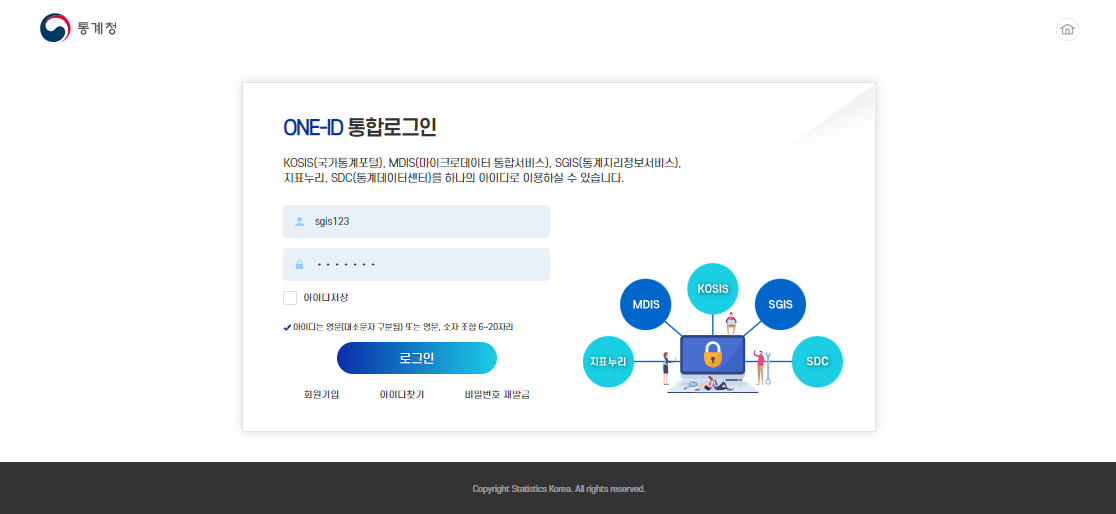
로그인 후에는 기존의 화면으로 이동합니다.
▷ '즐겨찾기로 저장하기' 버튼을 클릭하세요.
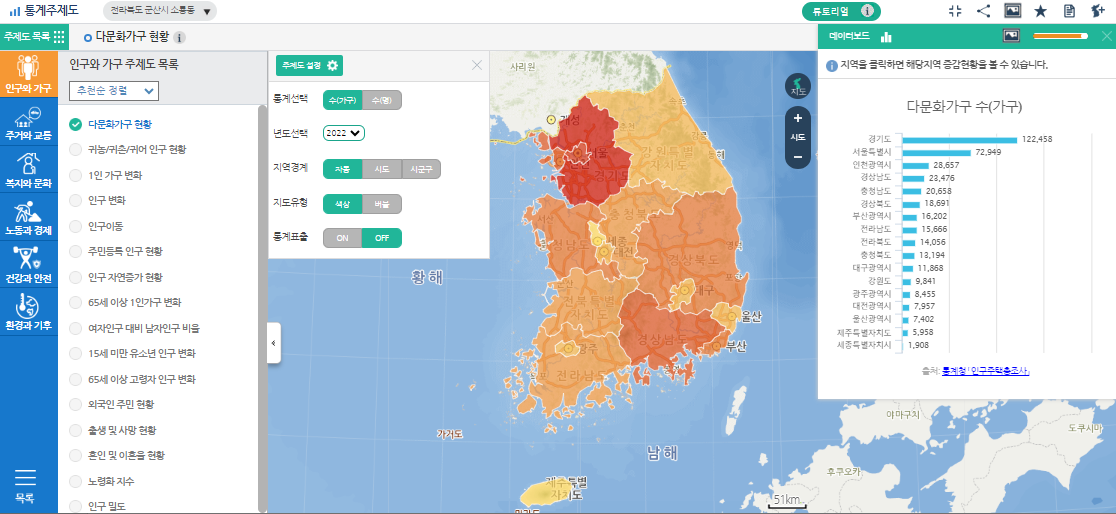
'갤러리 등록 및 즐겨찾기' 창이 보여집니다.
▷ '갤러리 등록' 버튼을 클릭하세요.

갤러리 등록을 위한 창이 보여지며 이 창을 통해서 갤러리에 등록 할 수 있습니다.
선택사항으로 해시태그를 입력하거나 설문조사를 추가 할 수 있으며 연필 아이콘을 이용해 지도를 꾸밀 수 있습니다.
▷ '취소' 버튼을 클릭하세요.
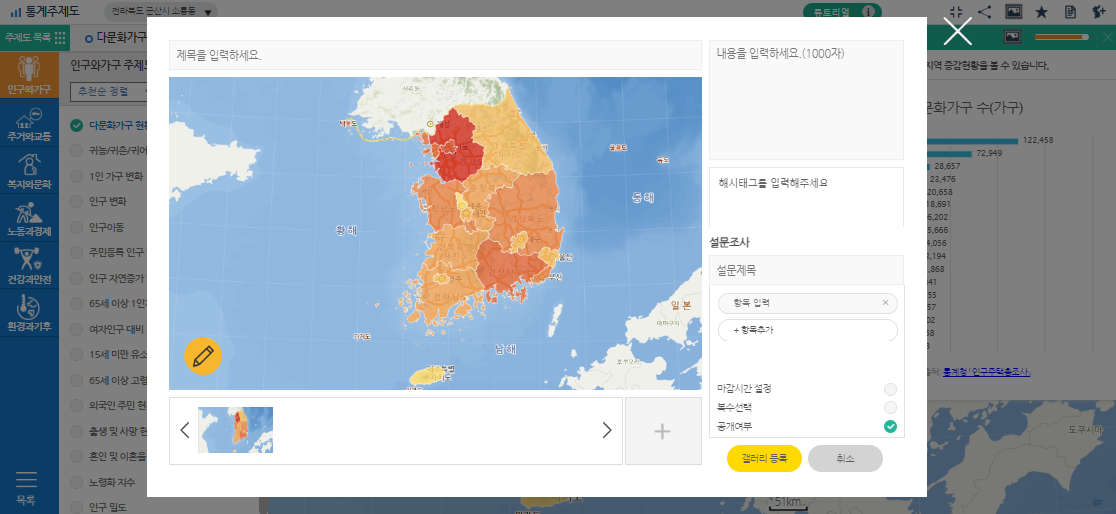
등록된 갤러리는 상단의 활용서비스의 통계갤러리에서 확인 가능합니다.
두번째 즐겨찾기 기능에 대해 알아보겠습니다.
▷ 즐겨찾기 추가를 위해서 '즐겨찾기로 저장하기' 버튼을 클릭하세요.
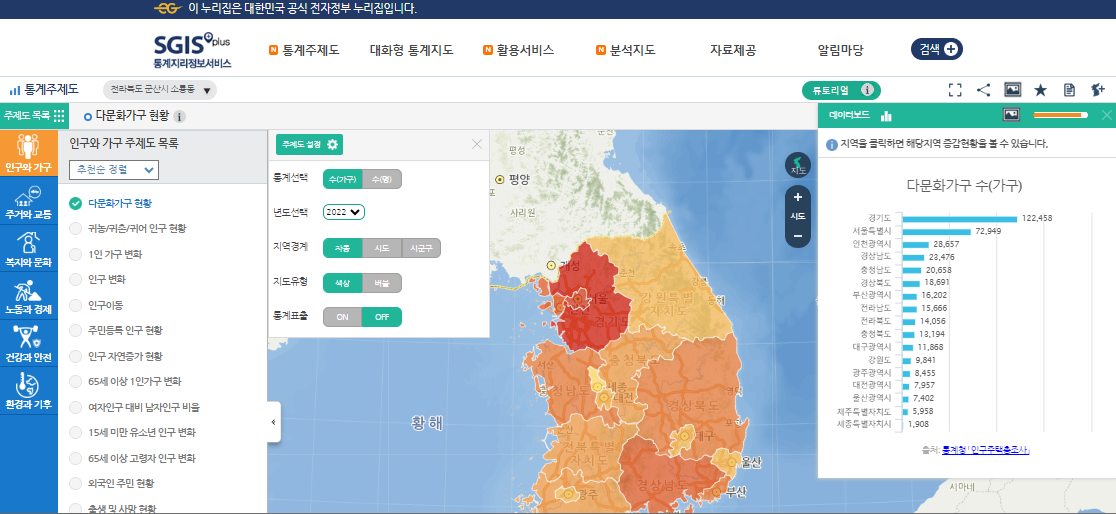
로그인하지 않은 상태이면 알림창이 뜨며 로그인 창으로 이동 할 수 있습니다.
▷ '즐겨찾기' 버튼을 클릭하세요.
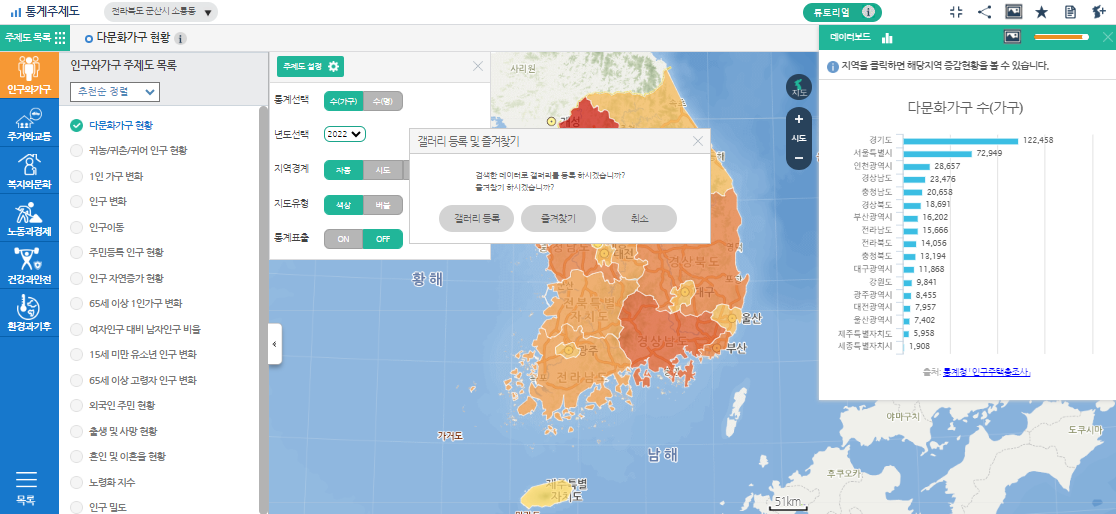
'마이페이지' 저장하기 창이 보여지고 즐겨찾기 제목을 작성한 후 마이페이지에 저장 할 수 있습니다.
▷ '마이페이지 저장' 버튼을 클릭하세요.
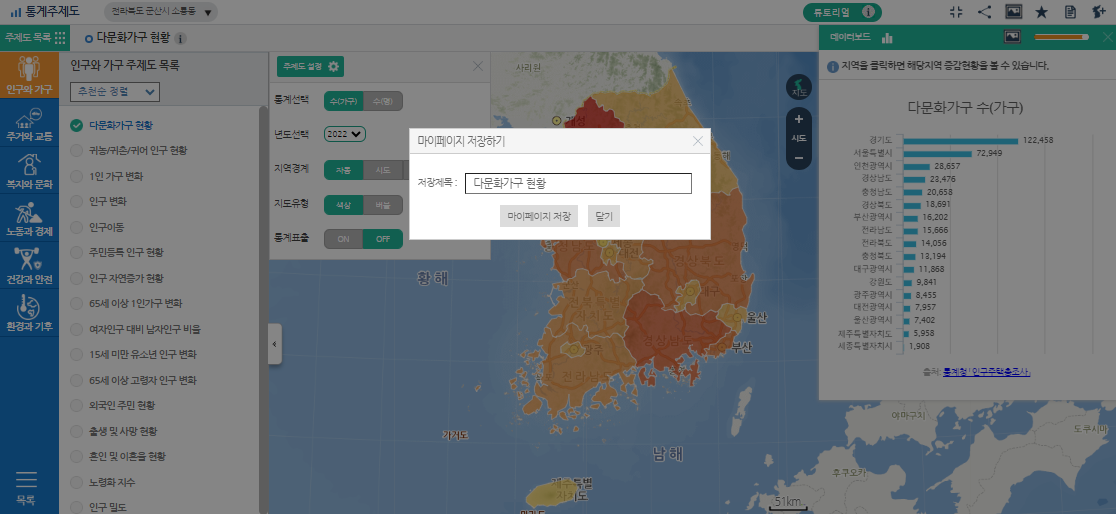
저장된 즐겨찾기는 마이페이지의 즐겨찾기 목록에서 확인 할 수 있습니다.
'보고서보기' 기능은 조회한 내용을 보고서 형태로 출력 할 수 있습니다.
▷ '보고서 보기' 버튼을 클릭하세요.
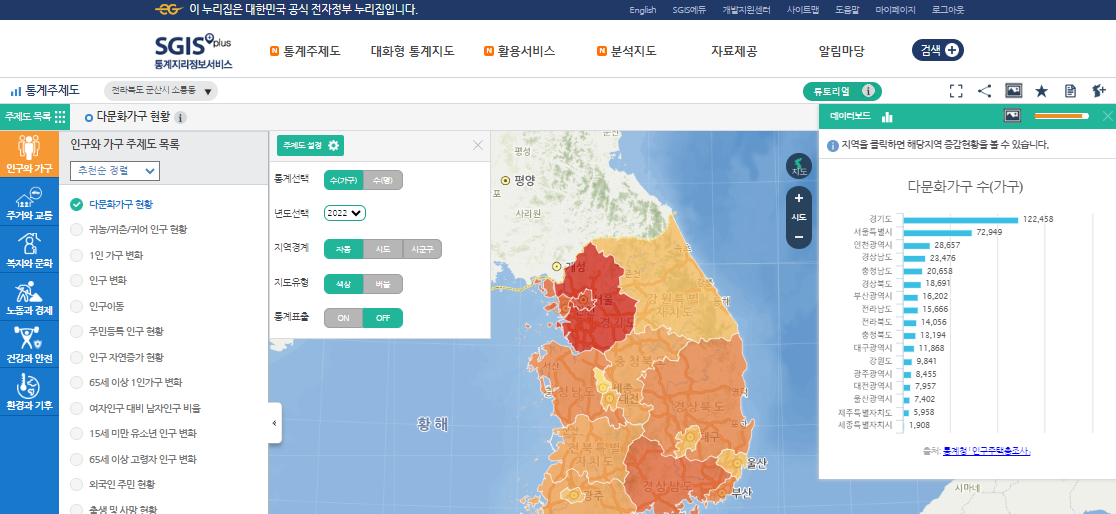
보고서 형태로 출력된 내역을 확인 할 수 있으며 PDF 파일로 다운로드 받거나 인쇄 할 수 있습니다.
▷ '닫기' 버튼을 클릭하세요.
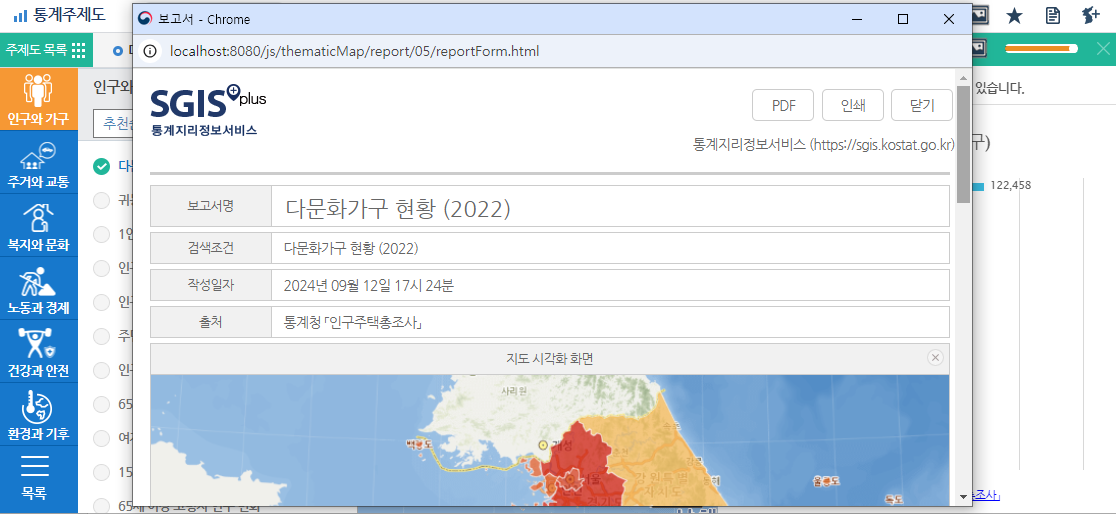
'주제도 신규 요청하기' 버튼을 클릭하면 통계주제도 개선 요청 페이지로 화면이 이동하며
통계주제도와 관련된 요청 사항을 등록하고 요청사항에 대한 답변을 확인 할 수 있습니다.
▷ 주제도 목록에서 '노령화지수'를 클릭하세요.
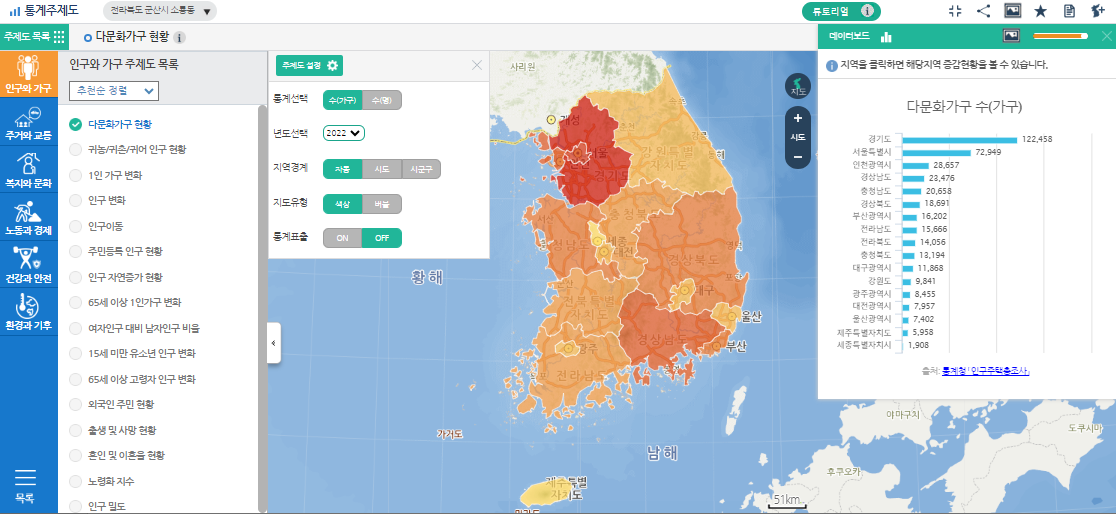
색상타입 주제도는 통계정보를 행정구역별로 색상으로 구분하여 표현한 형태입니다.
'주제도 설정' 창의 기능을 확인해 보겠습니다.
'자동' 버튼의 기능은 지도의 확대, 축소 시 경계 및 통계를 자동으로 변경해 주며
'시도/시군구/읍면동'은 지도의 확대, 축소와 상관없이 선택한 지역 경계로 유지합니다.
▷ 지역경계가 '자동'인 상태에서 '확대' 버튼을 클릭하세요.
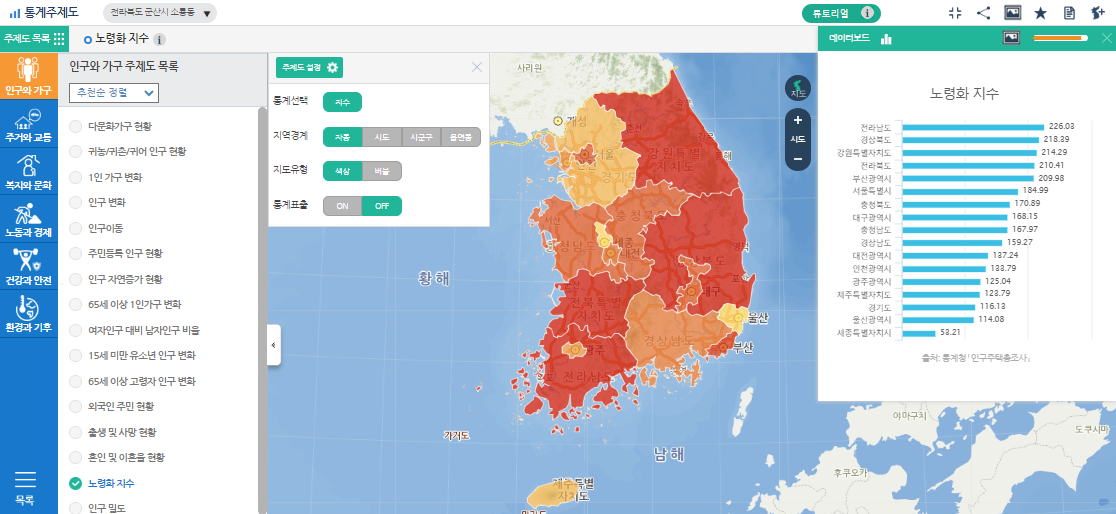
지도의 중심지역을 기준으로 확대되는 지역의 경계가 '시도 -> 시군구 -> 읍면동'으로 자동변경 됩니다.
행정구역 경계 안으로 마우스를 이동하면 해당 구역의 노령화 지수가 툴팁으로 보여집니다.
파란색 테두리 박스 위에 마우스를 올려 통계를 확인해 보세요.
▷ '다음' 버튼을 클릭하세요.
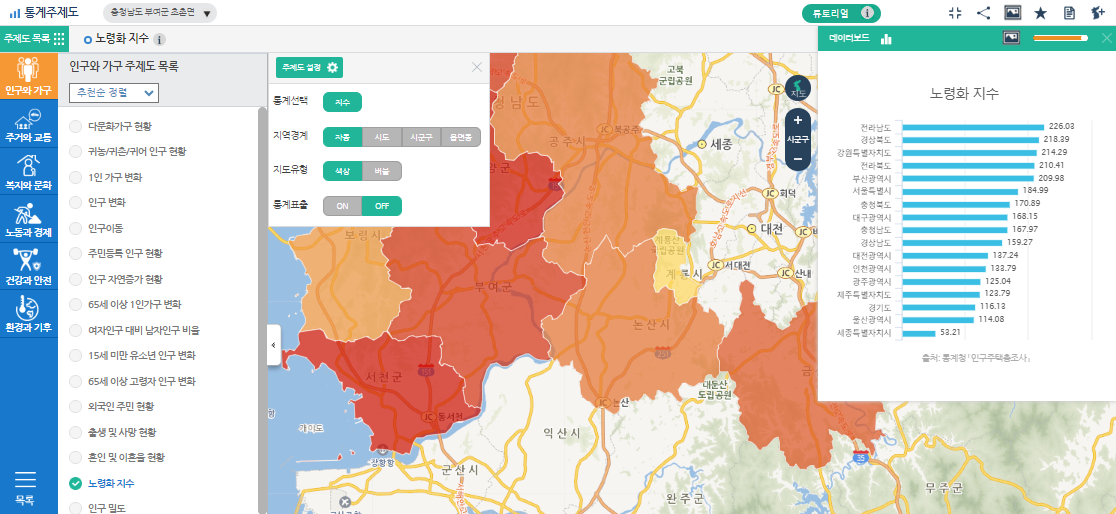
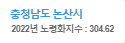
지역경계를 고정 후 실행해 보겠습니다.
▷ '시군구' 버튼을 클릭하세요.
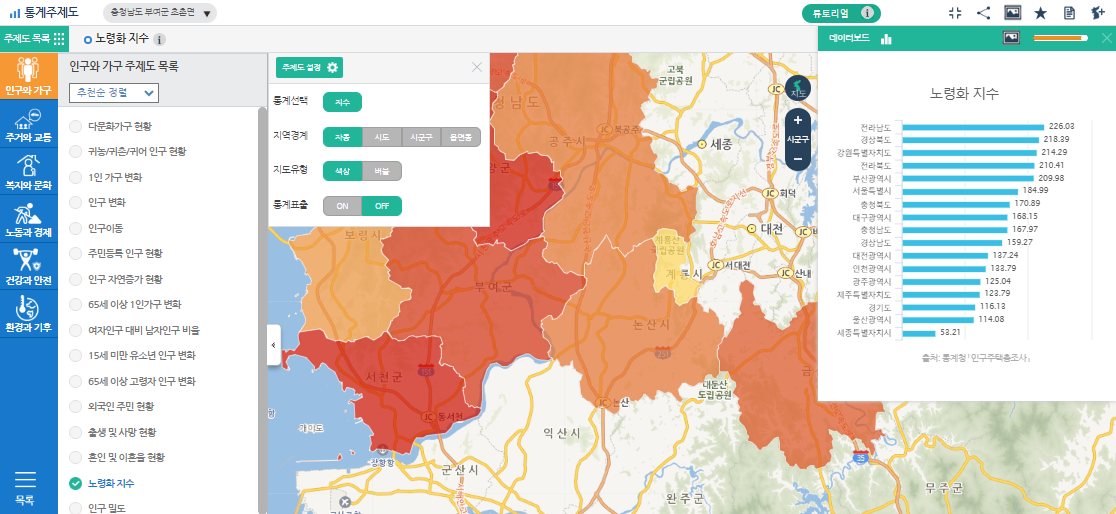
지역경계가 전국의 시군구 행정구역 경계로 고정되었습니다.
통계범위가 ‘전 시군구’ 단위로 변경되어 노령화지수의 최고/최저 값이 다시 설정되고 설정 결과 내역으로 지도의 색상이 변경됩니다.
화면을 축소해 보겠습니다.
▷ '축소' 버튼을 클릭하세요.
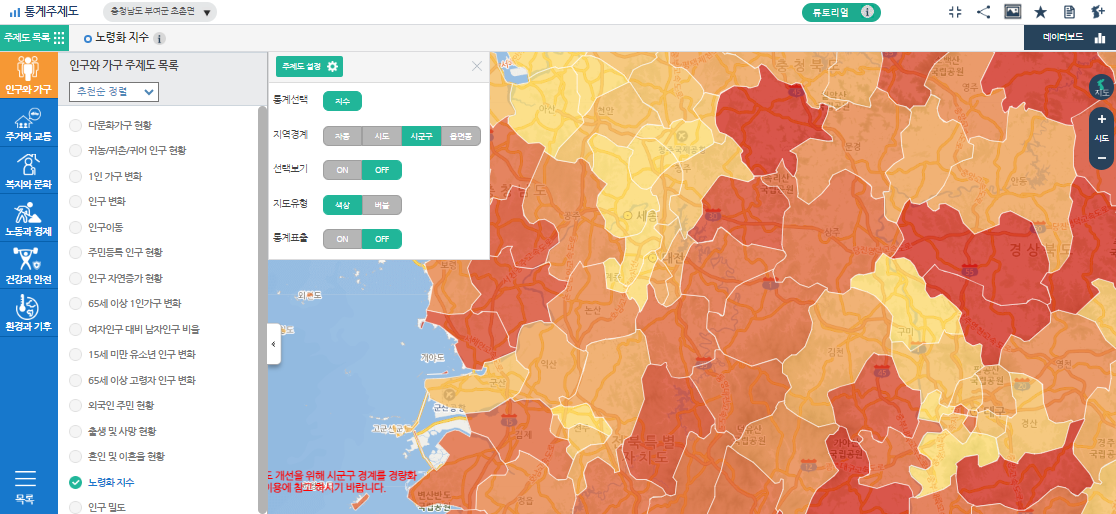
지도가 축소되어도 지역경계는 '시군구'로 고정되어 있습니다.
또한 지역경계 시군구를 선택했을 경우 주제도 설정 창에 '선택보기' 항목이 보여집니다.
▷ 선택보기의 'ON' 버튼을 클릭하세요.
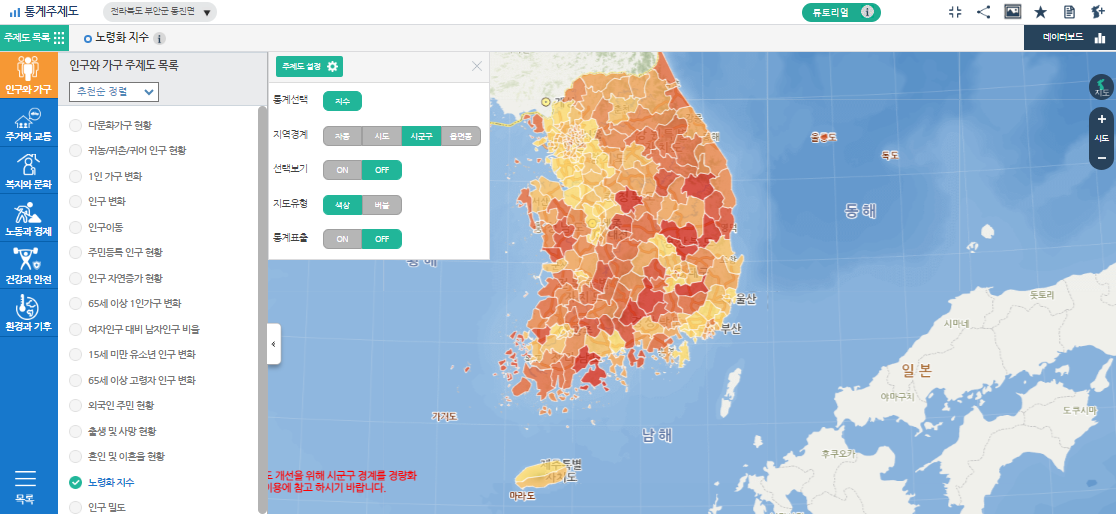
선택보기에서 'ON'을 클릭하면 '상위', '하위', '상/하위' 값에 해당하는 지역을 지도에 색상으로 표시하여 보여주며
'상위', '하위', '상/하위' 구분한 결과에 해당하는 지역의 개수를 선택 할 수 있습니다.
선택보기 초기 값은 '상/하위' 10개 보기이며 지도에서 해당 지역을 확인 할 수 있습니다.
▷ 지역경계 '자동' 버튼을 클릭하세요.
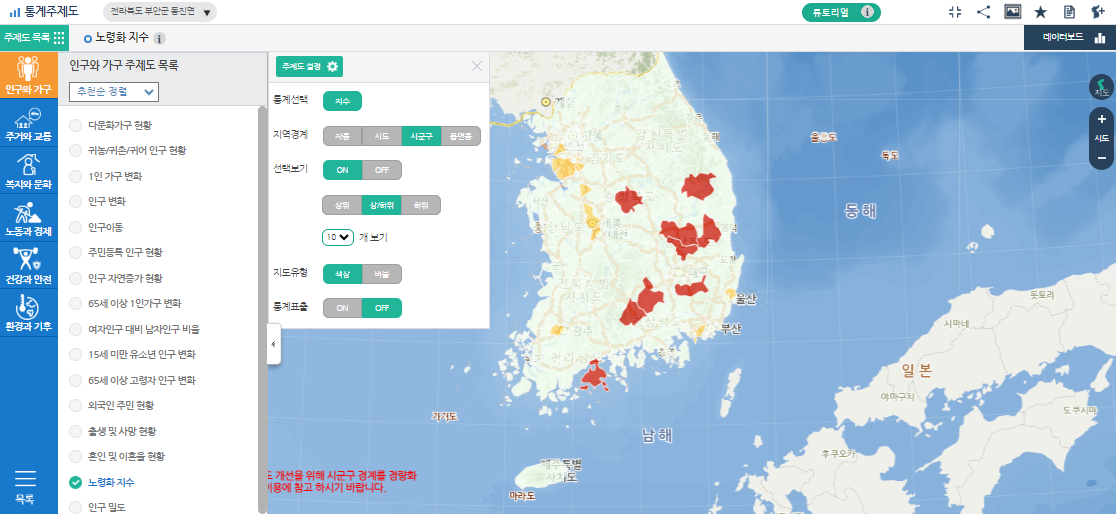
지역경계 '자동' 설정 시 지도 초기화면이 보여집니다.
지도유형 기능에 대해 알아보겠습니다.
기본값은 '색상'이며 주제도에 해당하는 통계값에 따라 지역을 색상으로 구분하여 보여줍니다.
▷ '버블' 버튼을 클릭하세요.

색상지도가 버블 유형의 지도형태로 변경되어 보여집니다.
통계표출 기능에 대해 알아보겠습니다.
▷ 통계표출의 'ON' 버튼을 클릭하세요.
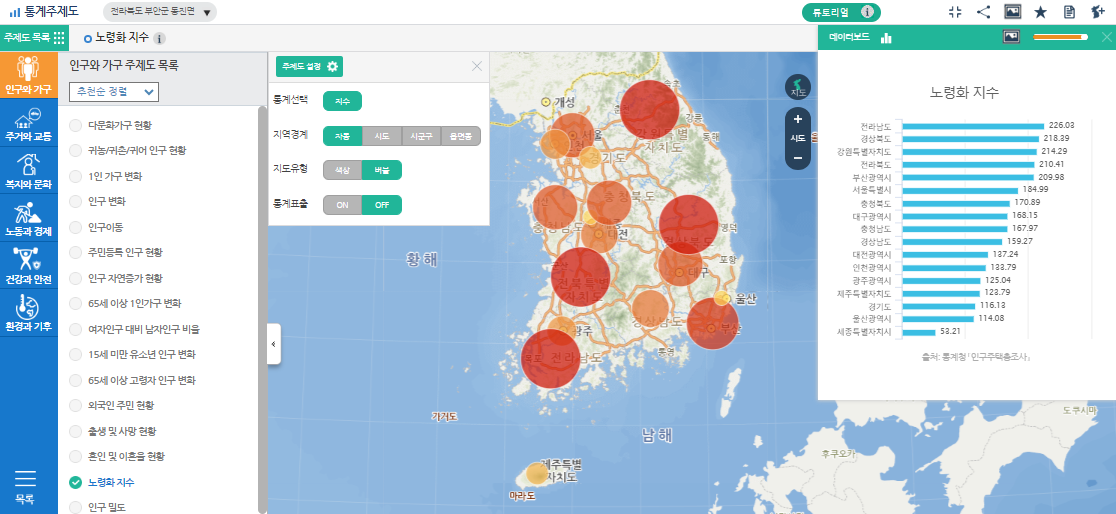
행정구역 별로 해당되는 통계값이 지도 상에 표기됩니다.
▷ 지도유형의 '색상' 버튼을 클릭하세요.
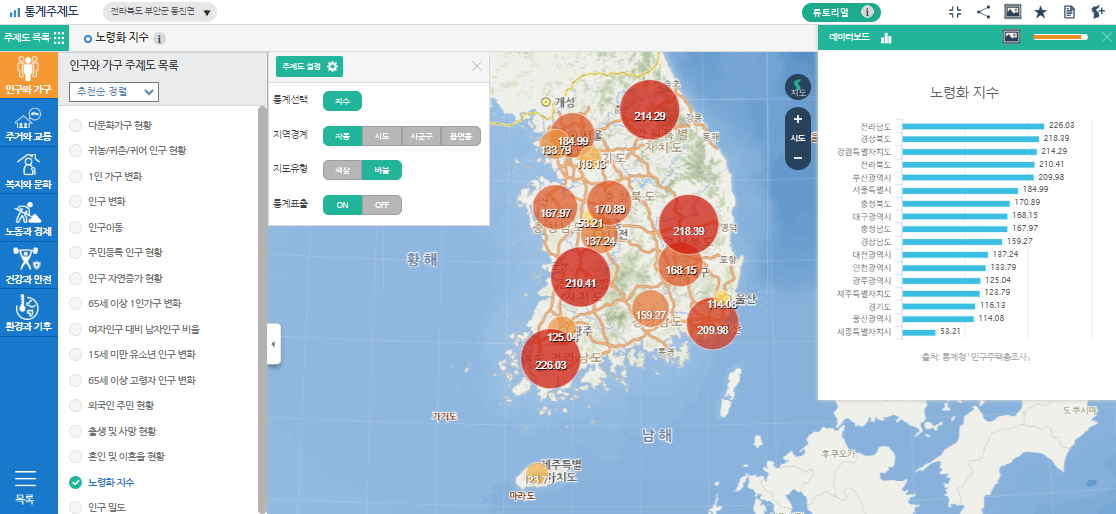
지도유형이 색상으로 변경되어도 통계표출이 'ON'일 경우 통계값이 그대로 표출됩니다.
지금까지 통계주제도의 기본 기능들을 살펴봤습니다.
▷ 주제도목록에서 '주민등록 인구 현황'을 클릭하세요.
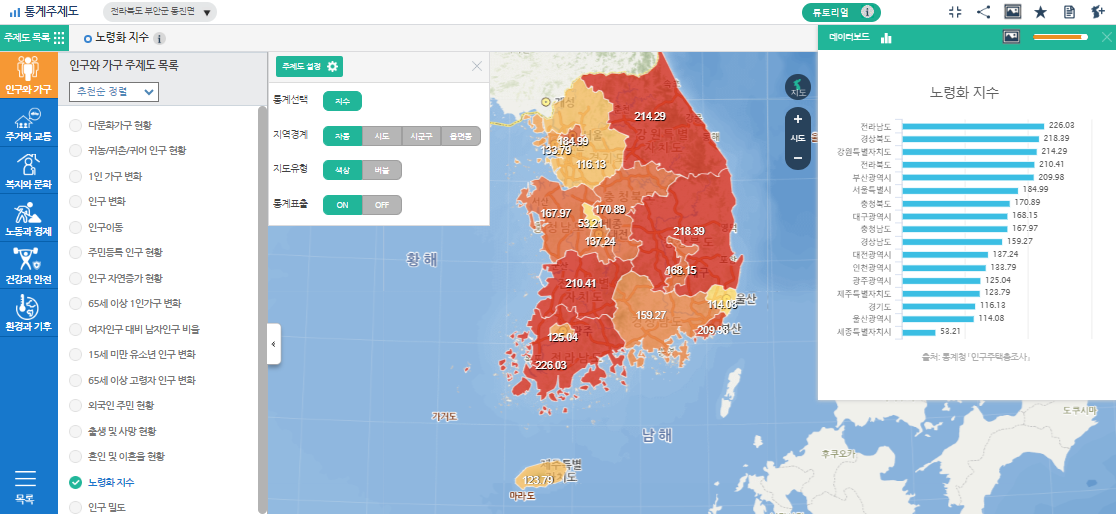
시계열타입의 주제도는 시점에 따른 통계 변화를 표출하기 위한 주제도 타입입니다.
각 시점별로 색상지도 상에서 통계를 확인 할 수 있으며, 해당 지역의 년도별 통계를 데이터보드 차트로 보여줍니다.
년도선택에서 년도를 선택하고 경기도에 해당하는 파란색 테두리 박스 위에 마우스를 올리면 주제도의 통계를 확인 할 수 있습니다.
▷ 주제도설정에서 '년도선택'을 클릭하세요.
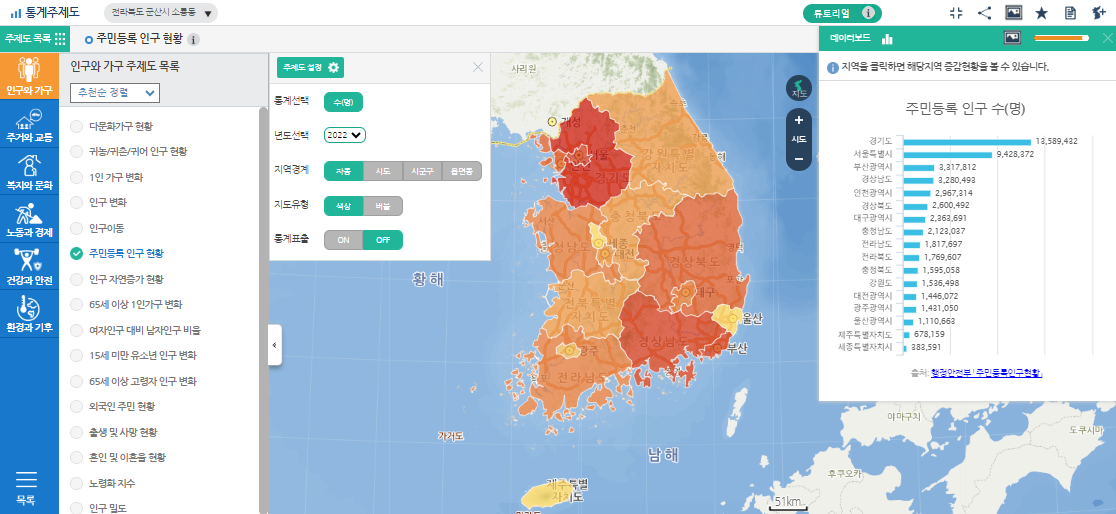
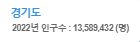
선택한 연도의 통계를 확인 할 수 있습니다.
▷ 2020년을 클릭하세요.
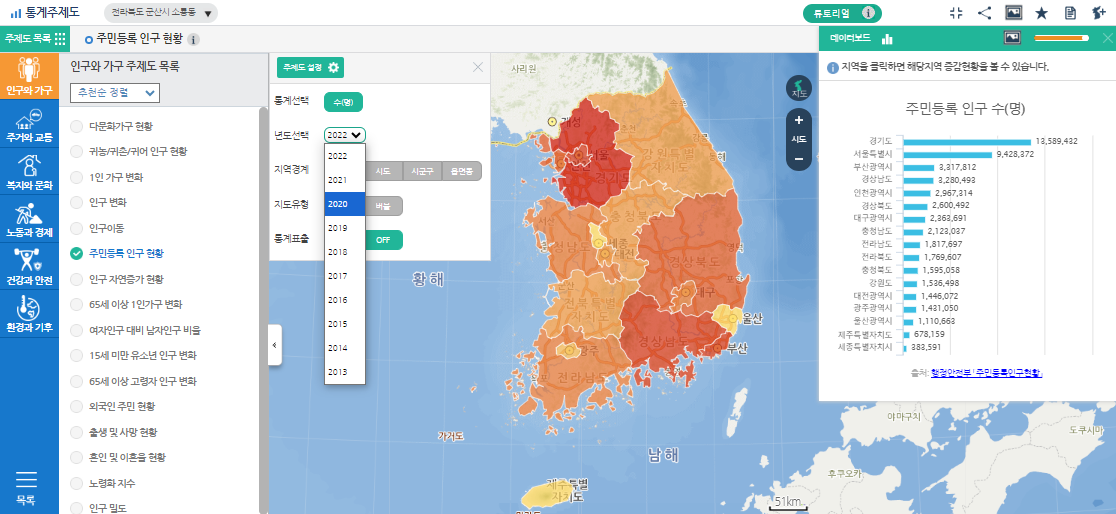
2020년의 주민등록인구 현황을 지도와 데이터보드에서 확인 할 수 있습니다.
지역별로 해당 시점의 주민등록 통계를 보여주며 데이터보드에서 년도별 통계를 확인 할 수 있습니다.
▷ 경기도를 클릭하세요.
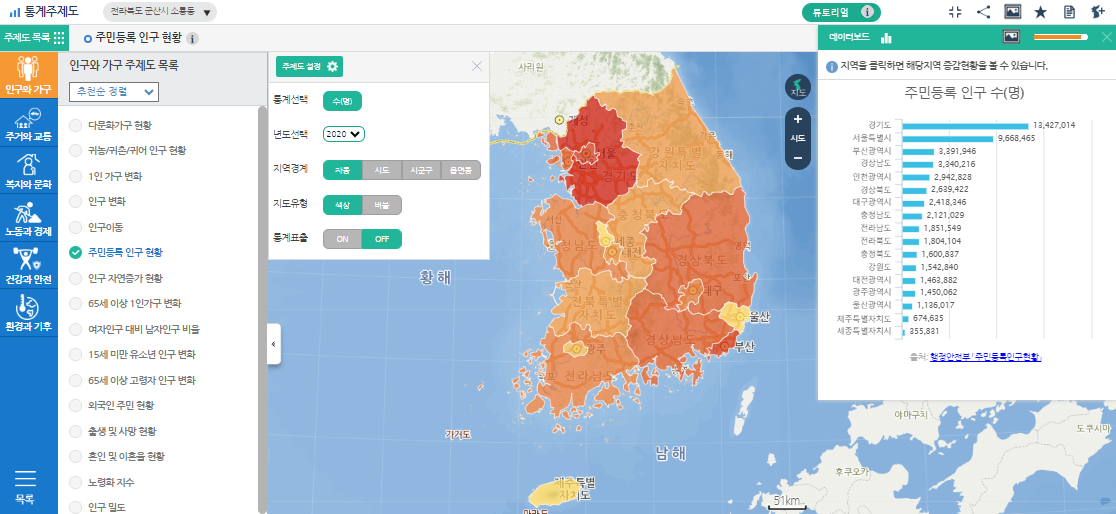
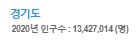
데이터보드에서 경기도의 연도별 주민등록 인구수를 확인 할 수 있습니다.
▷ 지역경계의 '시도' 버튼을 클릭하세요.

시계열타입의 주제도는 지역경계를 '시도'로 선택하면 '시계열조회' 항목이 보여집니다.
시계열조회의 'ON'을 클릭하여 시계열조회를 실행하면 주제도의 모든년도가 조회되어 년도선택의 연도가 순차적으로 변경되며
해당년도의 통계값이 지도에 표출됩니다.
▷ 주제도설정 창에서 '인구변화'를 클릭하세요.

증감타입 주제도는 지역별로 증가 또는 감소를 나타내는 지도유형으로 연도별로 데이터의 증감을 차트로 표출합니다.
▷ '증감율' 버튼을 클릭하세요.
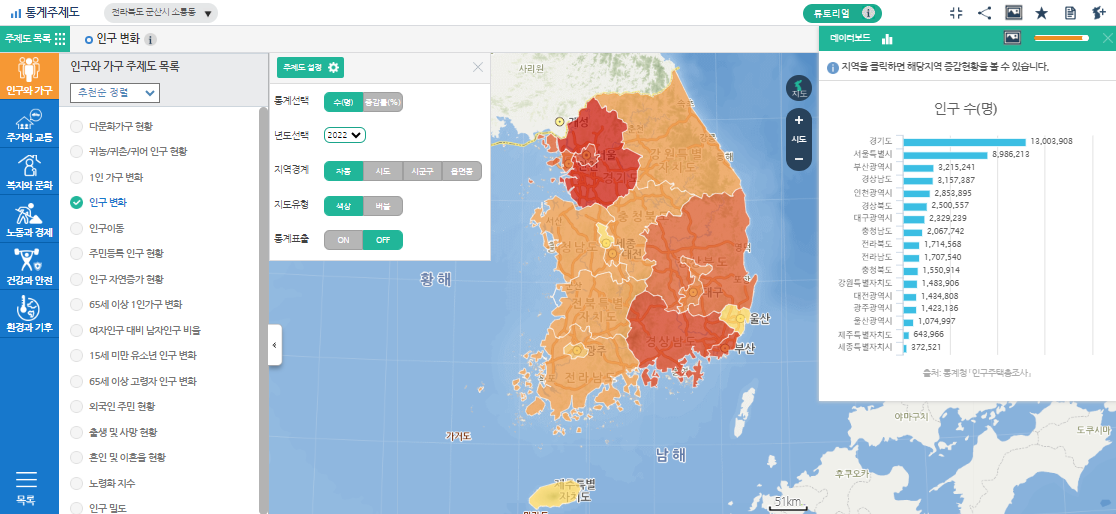
인구변화의 증감율을 지역별로 지도와 데이터보드에서 확인 할 수 있습니다.
충청남도에 해당하는 파란색 테두리 박스 위에 마우스를 올리면 증감율 통계를 확인 할 수 있습니다.
▷ '충청남도'를 클릭하세요.
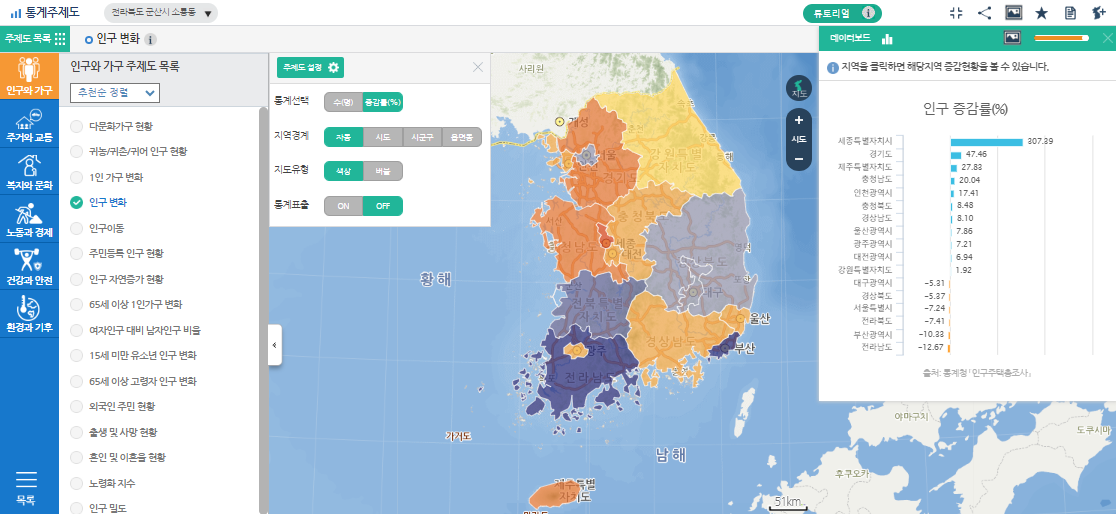
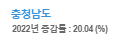
지도의 지역을 클릭하면 해당지역의 연도별 증감 현황을 데이터보드에서 확인 할 수 있습니다.
▷ 주제도목록에서 '출생 및 사망 현황'을 클릭하세요.
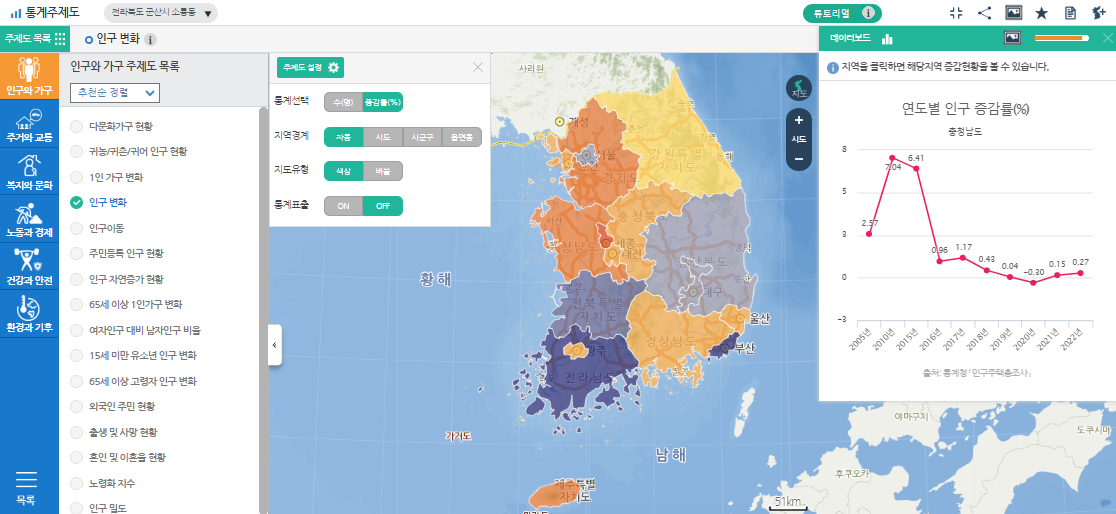
분할타입 주제도는 두 데이터를 한 화면에서 비교 할 수 있는 주제도입니다.
비교 혹은 대비를 보여주기위해 두개의 지표에 대한 통계값을 지역별로 비교 할 수 있도록 표출합니다.
출생 및 사망 현황 주제도는 왼쪽, 오른쪽 지도에 각각 출생과 사망 관련된 통계가 보여집니다.
주제도 목록을 숨김 처리해서 비교 화면을 확인해 보겠습니다.
▷ '주제도 목록'버튼을 클릭하세요.

화면 중앙의 자물쇠 표시는 화면이 고정되어 있는 상태를 나타냅니다.
고정되어 있다는 것은 어느 한쪽 지역에 마우스를 올리면 반대쪽 지도에도 해당 지역이 설정되고
해당 지역의 통계값이 양쪽 지도의 상단에 표출되어 확인, 비교 할 수 있습니다.
파란색 테두리 박스 위에 마우스를 올리고 양쪽 지도 상단의 통계를 확인해 보세요.
▷ '다음' 버튼을 클릭하세요.
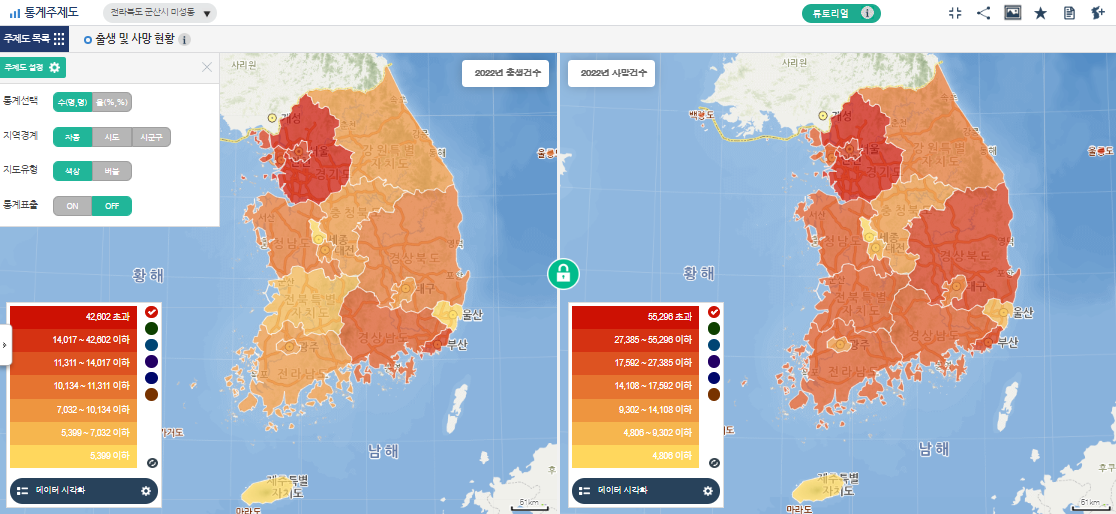
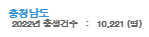

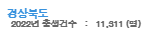
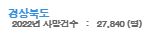
화면 중앙의 자물쇠 그림을 클릭하면 한쪽 화면의 설정에 따라 다른쪽 화면도 동일하게 변경되는 상태가 해제됩니다.
화면 고정이 해제되면 한쪽 지도에서의 설정 내역이 반대쪽 지도에는 표시되지 않으며
한쪽지도에서만 설정한 결과값이 보여집니다.
▷ 고정상태를 해제하기 위해 '자물쇠' 표시를 클릭하세요.

자물쇠 이미지가 변경되어 화면고정 상태가 해제된 것을 확인 할 수 있습니다.
왼쪽, 오른쪽 양쪽 지도의 파란색 테두리 박스 위에 마우스를 올려보면
마우스를 올린쪽 지도에서만 지도의 경계 표시와 상단의 통계가 표출되는 것을 알 수 있습니다.
▷ '주제도 목록'버튼을 클릭하세요.
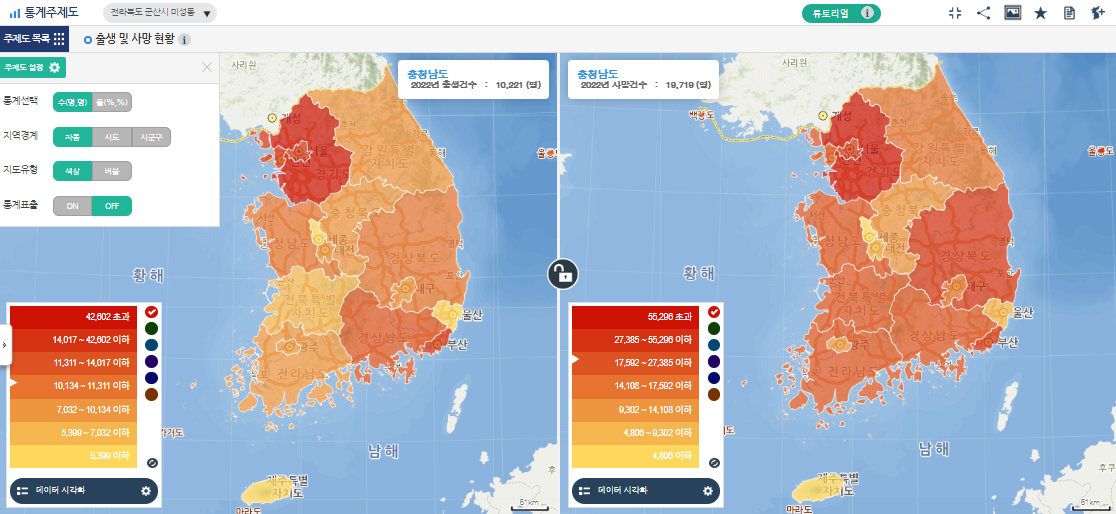
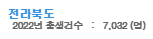
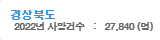
일반적인 주제도 타입 외의 주제도에 대해서 알아보겠습니다.
관심대상의 위치를 나타내는 POI 표출 기능이 있는 주제도입니다.
▷ 왼쪽의 주제도 범주 목록에서 '건강과 안전'을 클릭하세요.
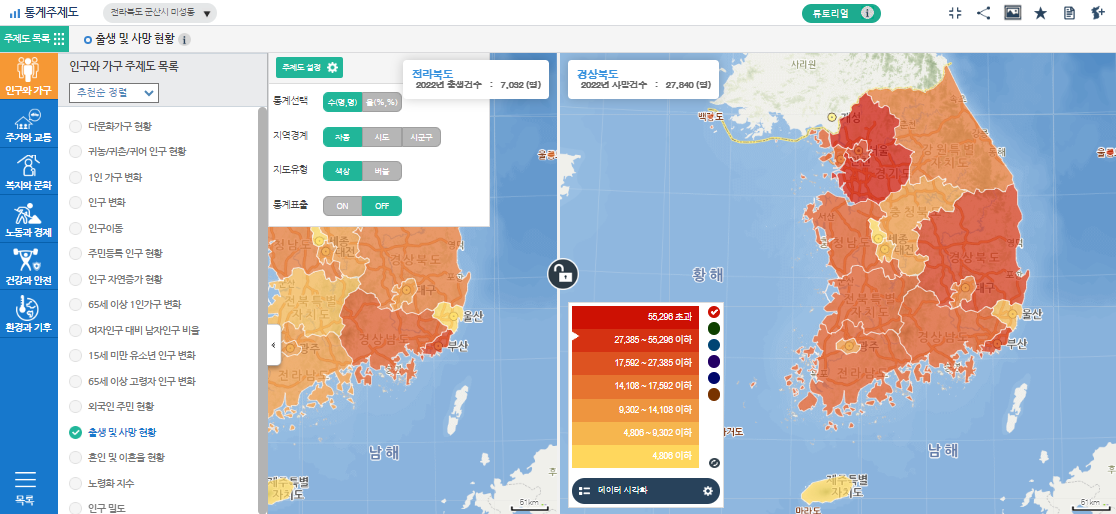
POI 타입 주제도는 기본타입(색상, 시계열) 주제도에 주제와 관련된 시설 및 대상의 위치를 보여줍니다.
▷ 주제도목록에서 '무더위 쉼터 현황'을 클릭하세요.
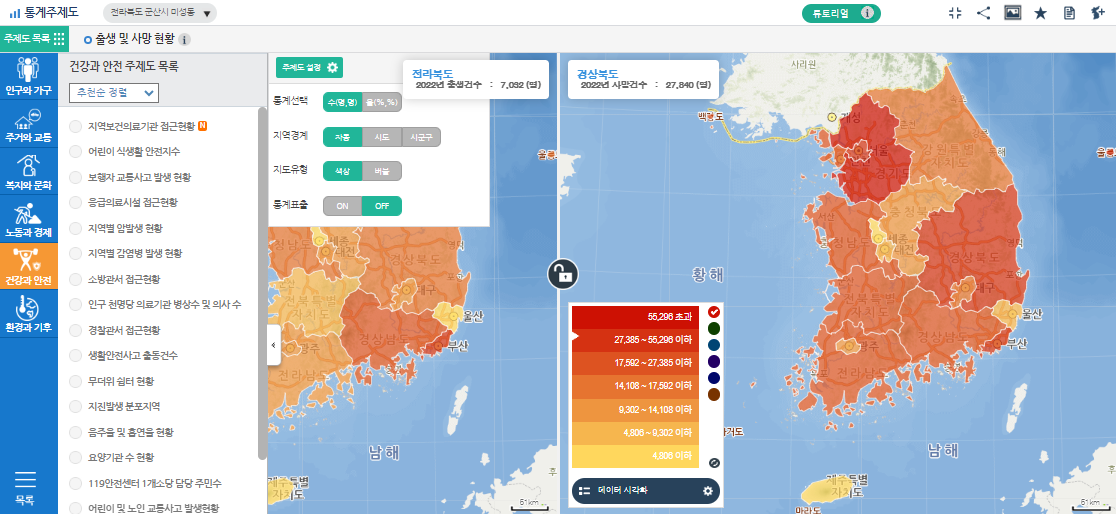
무더위 쉼터 현황은 색상타입의 지도유형에 POI를 표출하는 주제도입니다.
POI가 표출되는 단계까지 지도를 확대해 보겠습니다.
▷ 화면 확대를 표시하는 + 버튼을 클릭하세요.
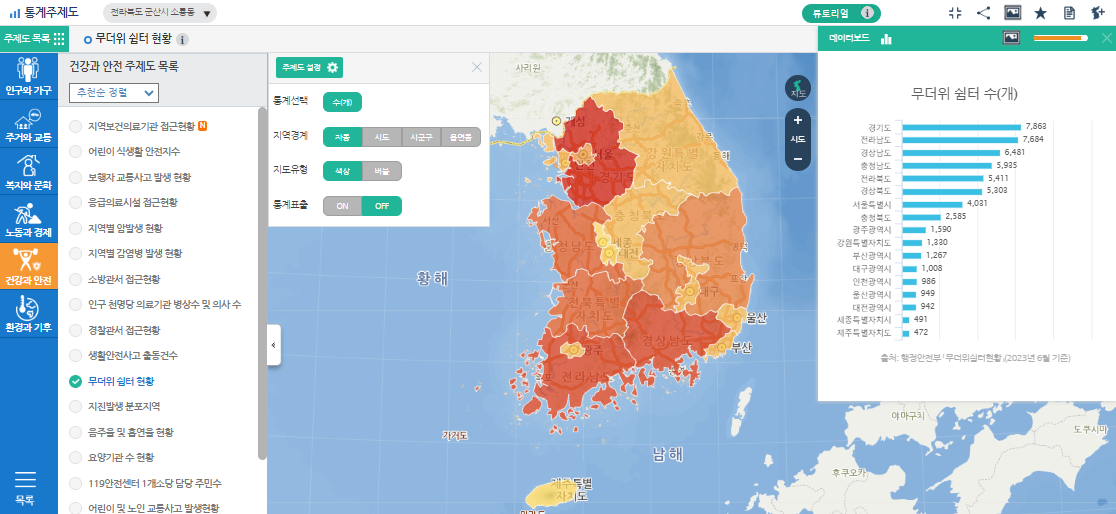
대전광역시 서구 둔산2동의 무더위 쉼터의 위치를 확인하기 위해
읍면동 단위까지 지도를 확대하면 해당 읍면동내에 쉼터 위치를 표시한 POI를 확인 할 수 있습니다.
POI를 클릭하면 해당 무더위 쉼터의 정보가 보여집니다.
▷ 정보를 확인하기 위해 POI마커를 클릭하세요.
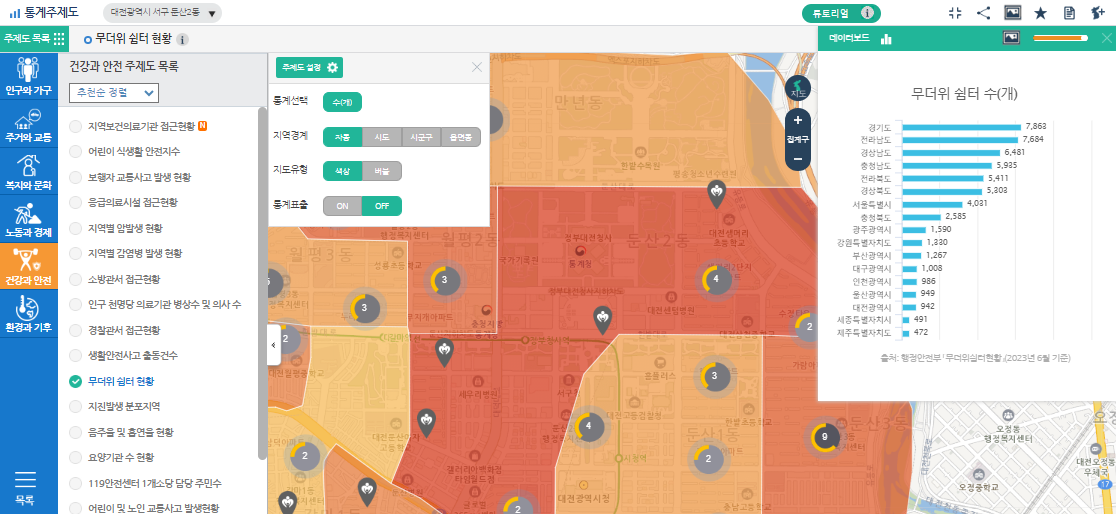
대전정부청사의 무더위 쉼터 정보를 확인 할 수 있습니다.
▷ 주제도목록에서 '생활안전사고 출동건수'를 클릭하세요.
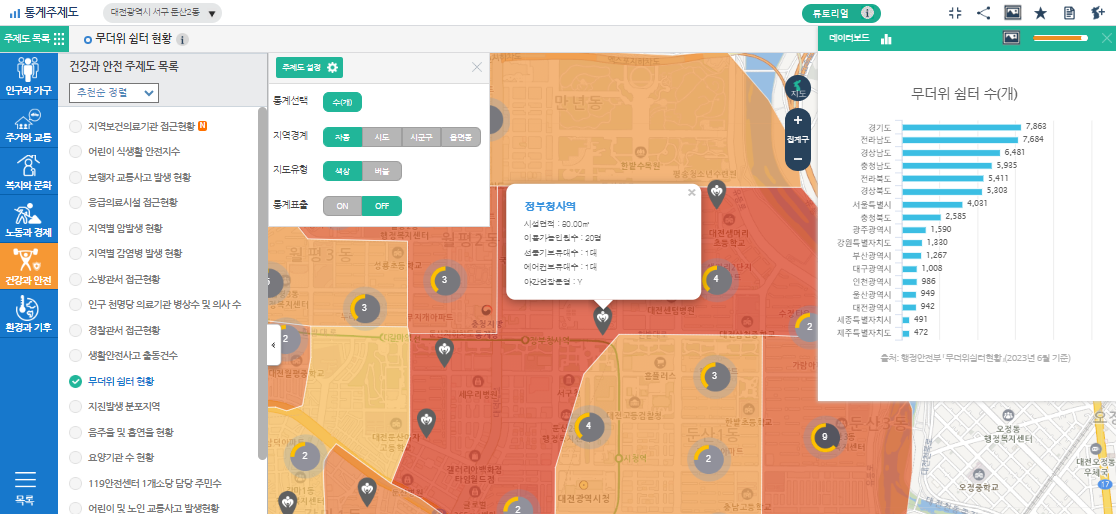
다음은 파이차트 타입 주제도를 알아보겠습니다.
생활안전사고 출동건수 주제도는 시계열타입에 파이차트를 추가한 주제도입니다.
생활안전사고 출동건수는 해당지역의 사고유형과 관련 정보를 보여줍니다.
▷ 강원특별자치도의 '파이차트'를 클릭하세요.
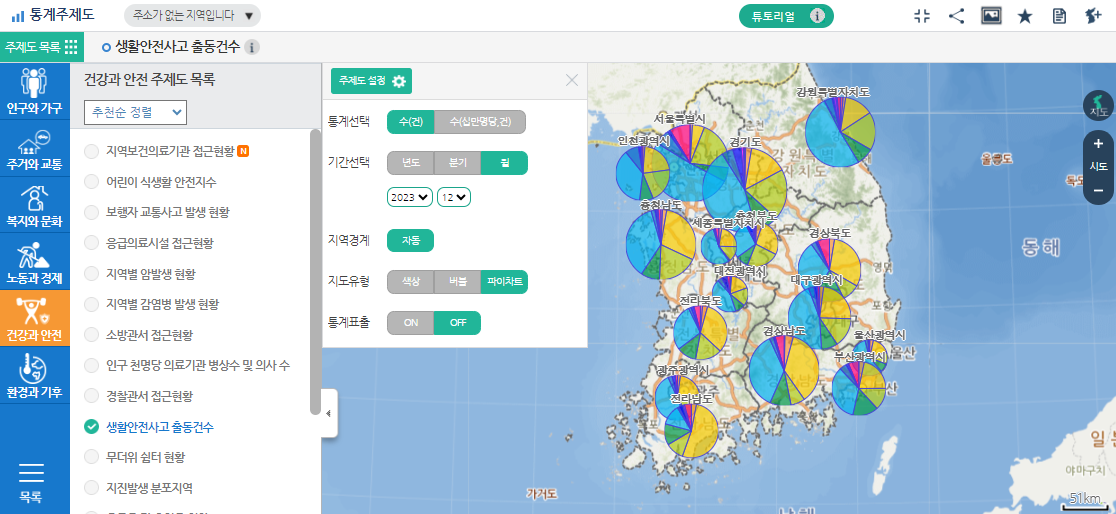
강원특별자치도에 표시된 파이차트를 클릭하면 강원특별자치도의 생활안전사고유형과 충돌건수 정보가 나타납니다.
▷ 주제도목록에서 '응급의료시설 접근현황'을 클릭하세요.
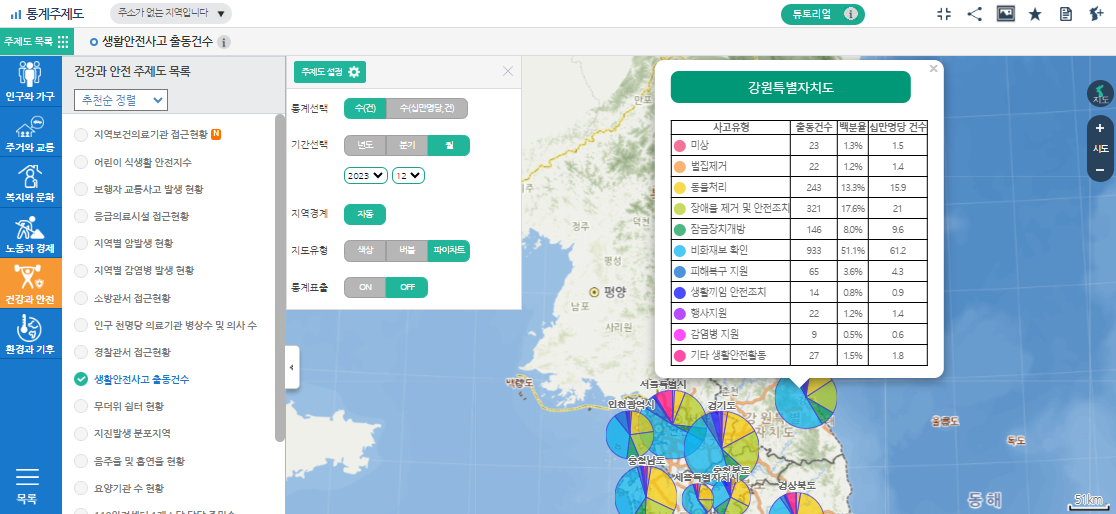
네트워크데이터 주제도에 대해서 알아보겠습니다.
네트워크데이터 주제도는 해당 시설로부터 차를 이용한 이동시간별 인구 현황과 지도 상의 영역을 확인 할 수 있는 주제도입니다.
네트워크데이터 정보에 대한 기능을 활용할 수 있도록 주제도 설정 항목에 네트워크정보가 포함되어 있습니다.
▷ 화면 확대를 표시하는 +버튼을 클릭하세요.
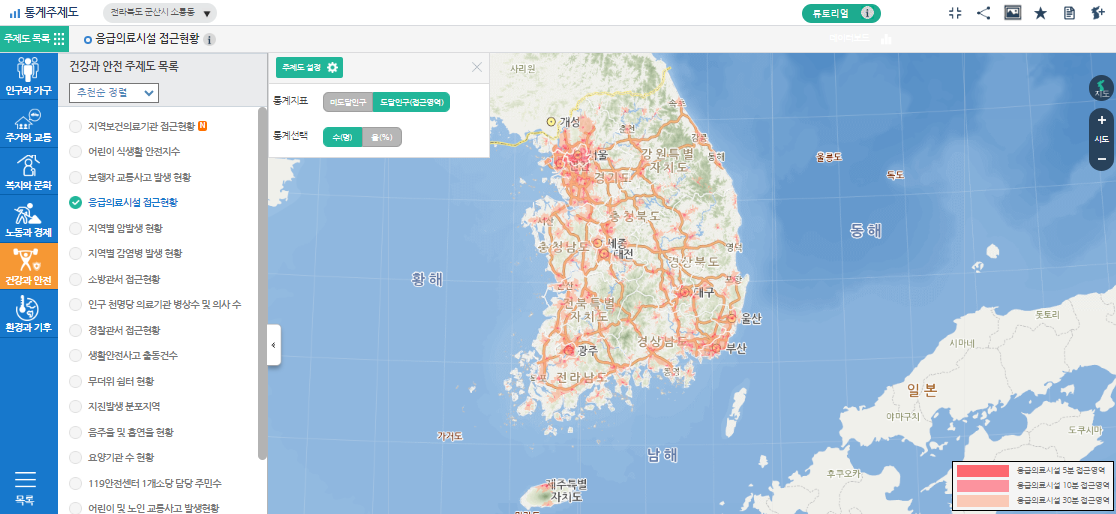
응급의료시설 현황 주제도의 지도를 확대해보면 응급의료시설의 위치는 POI로 표출되며 POI 위치에서 시간별 접근영역을 확인 할 수 있습니다.
시간별 접근 영역 색상에 대한 정보는 오른쪽 하단의 범례에서 확인 할 수 있습니다.
파란색 테두리 박스 위에 마우스를 올리면 해당 지역의 응급의료시설 접근시간별 인구수가 툴팁으로 보여집니다.
▷ '다음' 버튼을 클릭하세요.
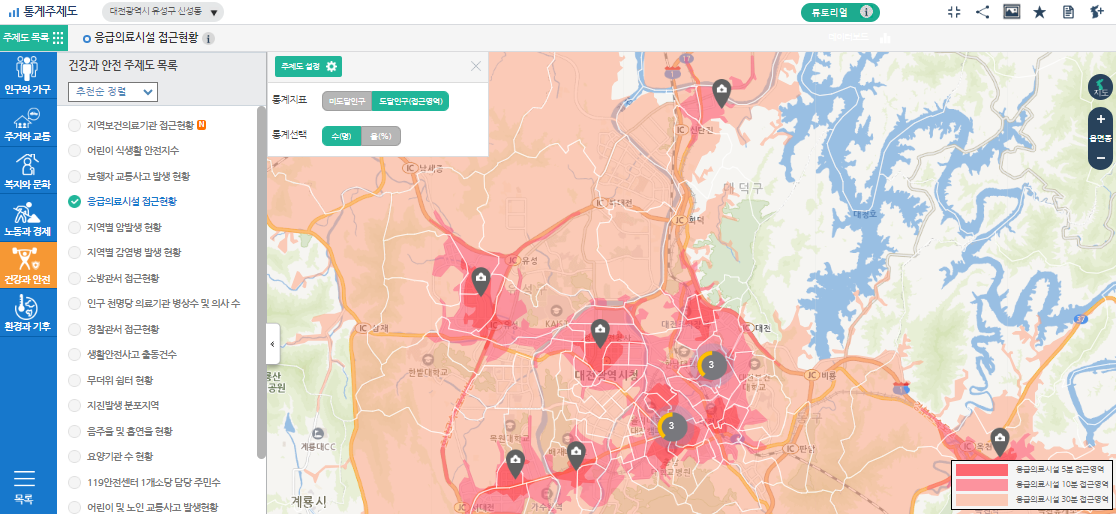
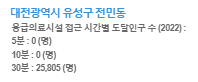
응급의료시설 POI를 클릭하면 해당 응급의료시설의 정보를 확인 할 수 있습니다.
▷ 'POI' 버튼을 클릭하세요.
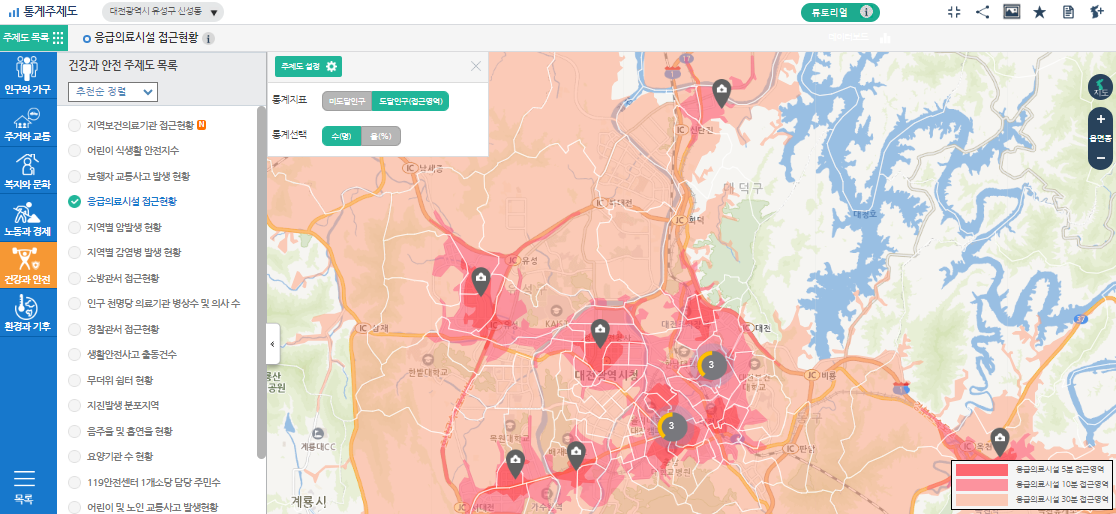
해당 응급의료시설명을 확인 할 수 있습니다.
통계주제도 튜토리얼 학습을 마치셨습니다.
감사합니다.